Найти песню по отрывку онлайн
Многие из нас любят музыку и не представляют без неё своей жизни. Мы слушаем её дома и на работе, в дороге и на отдыхе, словом, она является постоянным и желанным атрибутом нашего бытия, даруя гамму ярких и положительных эмоций. При этом часто может возникнуть потребность узнать исполнителя и название понравившейся нам композиции, но как это сделать человек не знает. В этом материале я расскажу, как найти песню по отрывку онлайн, какие сетевые ресурсы для этого существуют, и как ими пользоваться.
Ищем песню по отрывку в режиме онлайн
Как найти песню по отрывку с помощью мобильных приложений
Не всегда есть возможность использовать компьютер для того, чтобы узнать название песни по отрывку. Поэтому было разработано большое количество мобильных приложений для популярных операционных систем, которые не хуже онлайн сервисов справляются с этой задачей. Ниже рассмотрим примеры таких приложений. Обратите внимание, что для всех описанных приложение потребуется подключение к интернету.
Shazam
Неоспоримый лидер среди приложений по поиску песен – это Shazam. Алгоритмы поисковика мелодий позволяют по короткому десятисекундному отрывку:
- Найти песню;
- Узнать её название и имя исполнителя;
- Увидеть видео-клип, если он есть;
- А также сразу получить ссылку на скачивании песни.
Установить на своё устройства Shazam могут пользователи с устройствами под управлениями Android, iOs и Mac OS.
Тапом по логотипу Shazam начнется поискShazam является одни из самых развитых проектов для поиска музыки по отрывку. Поэтому за всё время существования он стал не просто поисковиком, а преобразился в целую социальную сеть. Теперь здесь можно завести друзей, делиться с ними своими музыкальными предпочтения, проставлять оценки композициям и наблюдать за новинками в разных жанрах.
Как и большинство мобильных приложений Shazam абсолютно бесплатен, и проект получает монетизацию лишь от показа пользователям рекламы. Но если вы хотите пользоваться сервисом без рекламы, то придётся приобрести недорогую подписку.
Ok, Google
Для этого способа не понадобится даже устанавливать дополнительные приложения. На всех современных устройствах с Android присутствует приложения для голосового поиска, которое можно вызывать:
- Удержанием средней кнопки внизу экрана;
- Произнесением соответствующей фразы;
- Или другой специальной кнопкой (в зависимости от модели).
После запуска поисковика, произнесите фразу «Что это за песня» и дайте приложению через микрофон прослушать отрывок на 10 секунд.
Google быстро обработает свою обширную базу и подберёт вам поисковую выдачу, в которой можно будет познакомиться с искомой композицией. В большинстве случаев на первом месте в результатах поиска будет ролик из YouTube с видео-клипом.
Siri
Владельцам устройств под управлением iOS будет намного проще найти композицию по отрывку. Дело в том, что описанный выше Shazam принадлежит Apple, и поэтому голосовой помощник Siri имеет доступ к поисковым ресурсам Shazam.
Таким образом владельцам таких устройств нет необходимости тратить объём памяти для дополнительного приложения, а достаточно просто спросить у Siri – «Что за песня играет».
Как искать музыку по отрывку с помощью онлайн–сервисов
Для того, чтобы распознать и узнать исполнителя песни по маленькому отрывку онлайн, вам понадобиться компьютер и стабильное подключение к Интернету хорошего качества. В большинстве случаев сервисы, которые я опишу ниже, работают по принципу записи звучания через микрофон, а потом сравнивают записанный отрывок с огромной базой имеющихся у них песен.
Итак, перейдём к списку ресурсов, позволяющих отыскать песню по отрывку онлайн.
Moomash — найти песню по записанному звуку
Сервис Moomash поможет тем пользователям, которые хотят идентифицировать музыку с видеороликов на Youtube. Если вы встретились с хорошей музыкой на Ютуб, но она никак не подписана, тогда просто перейдите на Moomash, вставьте в строку поиска ссылку на видеоролик с Ютуб, и нажмите на кнопку «Start», это поможет быстро распознать музыку по вашему отрывку онлайн.
В зависимости от загрузки сервиса процесс поиска аудио файла займёт от нескольких секунд до 15 минут, сама же база сервиса содержит более 7 миллионов музыкальных композиций.
Сервис определения песен из видео Moomash
Midomi — поможет узнать музыку
Для того, чтобы найти аудио по отрывку онлайн, вы можете воспользоваться популярным сервисом Midomi, который научен распознавать не только музыкальное звучание с какого-нибудь магнитофона, но и ваше собственное пение. Пойте или насвистывайте в микрофон мотивы любимой мелодии, а сервис в свою очередь выполнит сравнение вашей композиции с базой, включающей более 2 миллионов треков.
Для того, чтобы воспользоваться возможностями ресурса перейдите на него (ссылка), нажмите на большую кнопку с надписью «Click or sing or hum», и пропойте любимый отрезок понравившейся композиции. Программа поищет совпадения и выдаст вам результат.
Шазам онлайн — как найти песню?
В данной статье я расскажу, можно ли найти песню с помощью Шазам онлайн. Как пользоваться приложением Шазам, а также поведаю об аналогах приложения на компьютере. Многие из нас не представляют свою жизнь без музыки. Она способна возвышать и низвергать нас, давать надежду или погружать в отчаянье, ласкать или мучить, дарить тепло или мёрзнуть в арктическом холоде её аккордов. Мы берём её с собой в дорогу, слушаем на работе или дома, наслаждаемся знакомыми мотивами в кафе и ресторанах. Но что же делать в тех случаях, когда мы слышим отличную мелодию, но не знаем ни её автора, ни названия? Тогда нам на помощь придёт онлайн приложение Shazam, которое предоставит нужную информацию о понравившемся треке.
Как пользоваться приложением Шазам, а также поведаю об аналогах приложения на компьютере. Многие из нас не представляют свою жизнь без музыки. Она способна возвышать и низвергать нас, давать надежду или погружать в отчаянье, ласкать или мучить, дарить тепло или мёрзнуть в арктическом холоде её аккордов. Мы берём её с собой в дорогу, слушаем на работе или дома, наслаждаемся знакомыми мотивами в кафе и ресторанах. Но что же делать в тех случаях, когда мы слышим отличную мелодию, но не знаем ни её автора, ни названия? Тогда нам на помощь придёт онлайн приложение Shazam, которое предоставит нужную информацию о понравившемся треке.
Меня заинтересовала данная тема и я отобрал в следующей статье лучшие онлайн сервисы для распознавания песен.
Шазам онлайн — что нужно знать о нём?
«Шазам» – это одно из самых популярных приложений для онлайн идентификации музыки и других типов аудиомедиа. Приложение постоянно развивается, получает новые и удобные функции, что делает его лучшим выбором для аудио распознавания на сегодняшний день. Если вы не знаете ни названия песни, ни её автора, тогда вы сможете получить эту информацию всего за пару секунд, использовав возможности Шазам.
Если вы не знаете ни названия песни, ни её автора, тогда вы сможете получить эту информацию всего за пару секунд, использовав возможности Шазам.
Одной из наиболее полезных особенностей приложения является опция автоматического фонового прослушивания, позволяющая идентифицировать музыку, фильмы и телепередачи без необходимости открытия приложения. Данная функция практически не убивает вашу батарею, и это то, что действительно работает. Если вы не хотите пропустить песню, которую вы слышите во время своего дня, тогда Shazam именно для вас.
Онлайн приложение Шазам имеет множество других функций, таких как отображение текста песен в реальном времени и возможность просмотра музыкальных клипов для искомой песни на YouTube. Причём приложение позволяет не только распознать музыку online, но и поделиться ею со своими друзьями, посмотреть её видео на YouTube и так далее.
Программа носит бесплатный характер, представлено на ОС Андроид и iOS (версия для ОС Виндовс была устранена разработчиками из-за множества жалоб на нестабильный характер её работы), macOS, watchOS, tvOS.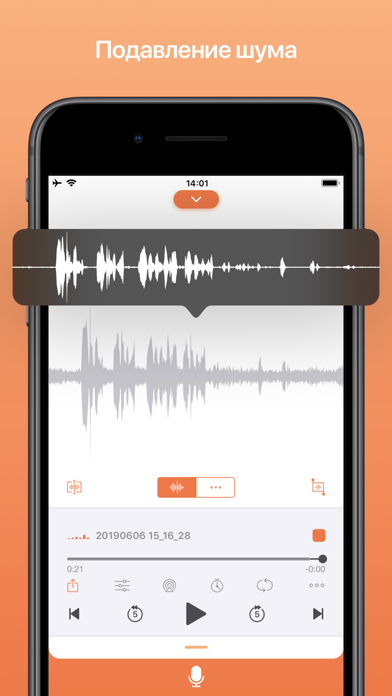 Каждый желающий может скачать данную программу на своё мобильное устройство и начать ею пользоваться. Всё что вам необходимо для распознавания музыки – это наличие смартфона или планшета с интернетом.
Каждый желающий может скачать данную программу на своё мобильное устройство и начать ею пользоваться. Всё что вам необходимо для распознавания музыки – это наличие смартфона или планшета с интернетом.
Ныне приложением пользуются сотни миллионов человек по всему миру, и эта цифра постоянно растёт. Приложение получило значок камеры, предлагая идентификацию изображений с логотипом Шазам (пользователю предоставляется информация о различных акциях, можно считывать QR-коды и так далее).
Функционал «Шазам»Один из разработчиков приложения Крис Бартон (Chris Barton) пояснил, что слово «Shazam» в лингвистическом словаре означает восклицание во время исполнения каких-либо магических вещей. «Мы думаем, что это прекрасное названия для магической идентификации музыки, которую выполняет наше приложение», — уверен разработчик.
Ну а если вас интересует, как пользоваться Shazam на компьютере, тогда читайте об этом ниже.
Как пользоваться приложением Шазам, чтобы найти песню онлайн
- Запустите приложение Шазам, поднесите ваш смартфон (планшет) близко к источнику звука, и нажмите на большую кнопку на центр экрана;
Запуск Шазам - Приложение начнёт слушать (Listening) мелодию.
 Оно создаст её цифровой отпечаток, перешлёт его на центральный сервер, где он будет сравнён с миллионами треков, находящихся в базе программы;
Оно создаст её цифровой отпечаток, перешлёт его на центральный сервер, где он будет сравнён с миллионами треков, находящихся в базе программы; - После идентификации приложения вы получите на экране вашего устройства название песни и её исполнителя, включая добавочную справочную информацию о треке;
Просмотрите полученный результат - При желании вы сможете поделиться результатом с другими пользователями, посмотреть видео этой песни на Youtube и т.д.;
- Если поиск не дал результатов, вы можете получить доступ к этому запросу в разделе My Tags.
Что лучше для поиска музыки – Shazam, SoundHound или MusixMatch?
По результатам ряда тестов приложения Shazam и SoundHound оставили позади программу, MusicMatch. Сами же приложение Shazam и SoundHound показали приблизительно одинаковые результаты в качестве распознавания музыкальных треков.
Как запустить Shazam на ПК
Несмотря на то, что Шазам онлайн существует исключительно для мобильных платформ, его можно запустить и на компьютере с помощью эмуляторов Андроид под названием «Bluestacks 4», «Nox App Player» и других аналогов. На компьютеры Mac приложение доступно по ссылке.
На компьютеры Mac приложение доступно по ссылке.
Как найти песню по напеву онлайн
Способ 1: Midomi
Midomi — самый популярный онлайн-сервис, позволяющий без скачивания дополнительных приложений распознать музыку по напеву или ту, которая играет рядом. В этом случае интересен именно первый вариант. Для его реализации потребуется предоставить браузеру доступ к микрофону и убедиться в том, что он работает. Если вы еще не сделали этого и затрудняетесь в выполнении определенных настроек, обратитесь за помощью к отдельным тематическим материалам на нашем сайте, перейдя по следующим ссылкам.
Подробнее:
Настройка микрофона в Windows 10
Проверка микрофона в Windows 10
Микрофон подключен, но не работает в Windows 10
Включение микрофона в браузере
Как только настройка завершена и вы уверены в том, что готовы приступить к напеву, воспользуйтесь функциональностью этого онлайн-сервиса.
Перейти к онлайн-сервису Midomi
- Нажмите по ссылке выше, чтобы оказаться на необходимой странице.

- Как только появится уведомление «Слушаем», начните напевать трек и делайте это до тех пор, пока на экране не отобразится результат, что должно произойти через несколько секунд.
- Трек распознан, а это значит, что можно ознакомиться с его названием и исполнителем.
- Щелкните по кнопке для прослушивания, чтобы окончательно убедиться в правильности работы рассматриваемого онлайн-сервиса.
- Если отобразилось уведомление о том, что прослушивание не удалось, повторите попытку или перейдите к проверке микрофона.
Если вдруг в качестве результата отобразился не тот трек, начните процесс сначала или попробуйте напеть другой отрывок. Тогда инструмент Midomi должен нормально справиться со своей задачей.
Способ 2: AHA Music
Единственной альтернативой рассмотренному выше сайту в виде онлайн-сервиса выступает AHA Music.
Перейти к онлайн-сервису AHA Music
- На главной странице сайта вам интересует вторая кнопка «Identify Songs by Humming / Singing». Нажмите по ней для начала прослушивания.
- Начнется процесс записи отрывка, на что понадобится десять секунд. Не завершайте его заранее, чтобы не усложнять поиск для алгоритмов сайта.
- На экране появится уведомление с названием трека и исполнителем, если поиск по напеву выполнен успешно.
- Нажмите «Click here to view detail», чтобы узнать больше об этой композиции.
- На новой странице просмотрите доступный клип, определите дату выхода трека и к какому альбому он относится.
Способ 3: Musipedia
В завершение расскажем об одном интересном онлайн-сервисе под названием Musipedia.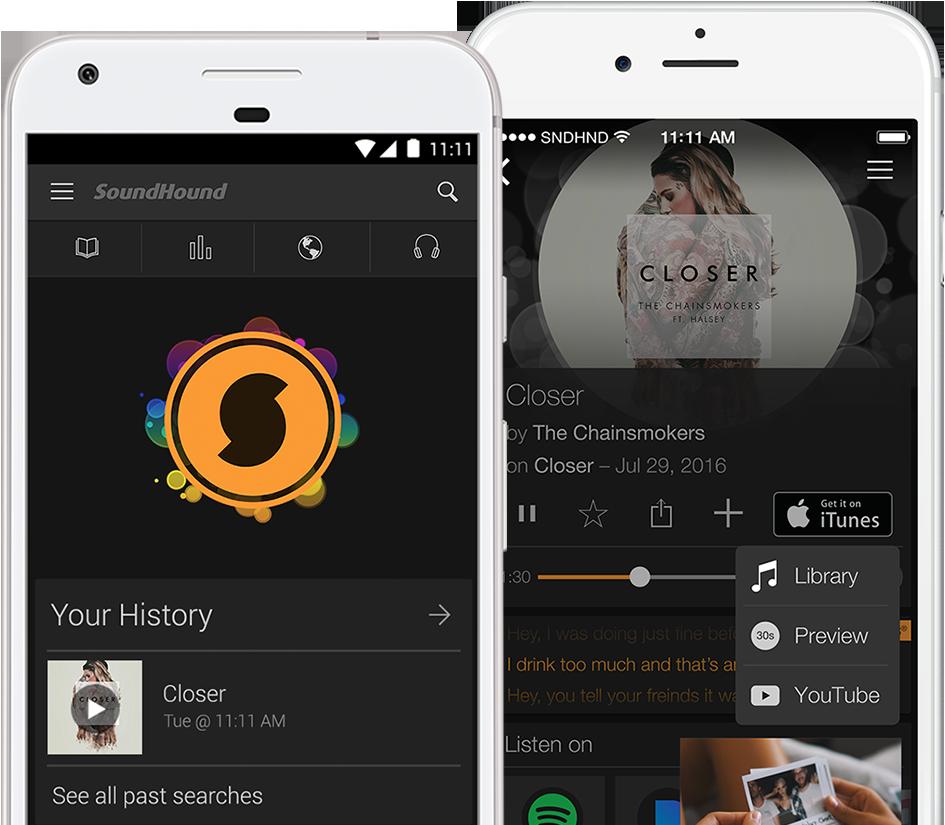 В его функциональность не входит поиск по напеву, однако им можно воспользоваться, если вы способны наиграть композицию или отбить ее ритм на клавиатуре. Этот вариант подойдет тем пользователям, у кого возникли проблемы с микрофоном или он просто отсутствует.
В его функциональность не входит поиск по напеву, однако им можно воспользоваться, если вы способны наиграть композицию или отбить ее ритм на клавиатуре. Этот вариант подойдет тем пользователям, у кого возникли проблемы с микрофоном или он просто отсутствует.
Перейти к онлайн-сервису Musipedia
- Первый вариант распознания — игра на пианино. Вам нужно знать минимум четыре ноты и правильно наиграть их, чтобы алгоритмы Musipedia справились с поиском.
- После перехода к этому разделу начните нажимать ЛКМ по клавишам в нужном порядке. Ритмику при этом можно не соблюдать, поскольку сейчас учитывается только последовательность нот.
- Все они записываются в таблице снизу.
- Прослушайте полученный результат и сотрите его, если он вас не удовлетворяет.
- Как только отрывок готов к тому, чтобы по нему выполнить поиск, щелкните «Search».
- Пролистайте список совпадений, определите название необходимого трека, полностью прослушав его или посмотрев детали.

- При необходимости редактируйте ритмику, чтобы совместить два типа поиска и повторно запустите этот процесс.
- Второй метод — поиск трека по ритму, для чего на сайте отведен отдельный инструмент.
- Перейдя к этой странице, нажмите «Start Tapping».
- Начните в ритм нажимать по любой клавише на клавиатуре, а как только отрывок будет записан, щелкните «Stop Tapping».
- Остается только запустить поиск, вызвав команду «Search Musipedia».
- Точно так же просмотрите весь список и найдите там подходящий результат. Чем длиннее и правильнее записан фрагмент, тем больше вероятность сразу найти требуемый трек.
Опишите, что у вас не получилось. Наши специалисты постараются ответить максимально быстро.
Помогла ли вам эта статья?
ДА НЕТКак определить название песни онлайн
Способ 1: Audiotag
Первый онлайн-сервис, о котором пойдет речь в нашей статье, позволяет отыскать название песни по уже имеющемуся отрывку, хранящемуся в виде файла на компьютере или при помощи ссылки. Если вам необходим именно такой вариант, переходите к просмотру инструкции, а в противном случае ознакомьтесь со следующими методами.
Если вам необходим именно такой вариант, переходите к просмотру инструкции, а в противном случае ознакомьтесь со следующими методами.
Перейти к онлайн-сервису Audiotag
- Нажмите по ссылке выше, чтобы попасть на главную страницу сайта, где сразу кликните «Выберите файл».
- Откроется окно стандартного «Проводника» операционной системы, в котором отыщите песню и дважды щелкните по ней для выбора.
- Загрузка и анализ композиции начнутся автоматически, а следить за прогрессом позволяет строка состояния внизу.
- Отметьте маркером пункт «Я не робот», чтобы подтвердить распознавание трека.
- В новой вкладке вы будете уведомлены о найденном совпадении, а также сможете перейти к поиску этой композиции на YouTube для ее прослушивания целиком или просмотра клипа.
- Audiotag поддерживает и второй вариант определения, если у вас есть ссылка на видео с отрывком композиции.
 Тогда на главной странице нужно нажать «Выберите линк».
Тогда на главной странице нужно нажать «Выберите линк». - Если копируете через YouTube, можете сразу же переместиться к необходимому моменту, нажать по ролику ПКМ и выбрать «Копировать URL видео с привязкой ко времени».
- Вставьте ссылку в специально отведенное для этого поле, а если привязки ко времени нет, вместо этого можете указать, на какой секунде начинается воспроизведение искомой композиции.
- Ролик будет загружен на сервер, и на это уйдет определенное время.
- В этом случае тоже придется ввести капчу.
- Теперь ознакомьтесь с полученным результатом.
- Посмотрите на другие функции этого онлайн-сервиса, которые есть на главной странице. Там можно узнать, какую музыку находят другие, или обратиться к встроенной музыкальной базе для поиска интересных композиций.
При определении через ссылку важно указывать точное время или сразу же копировать ее с привязкой, поскольку инструменту нужно понять, какой отрывок анализировать. В остальном же никаких трудностей с определением трека возникнуть не должно.
В остальном же никаких трудностей с определением трека возникнуть не должно.
Способ 2: Midomi
Переходим к сайту под названием Midomi, который работает совсем иначе. Здесь вам нужно нажать всего на одну кнопку для запуска процесса распознавания. При этом музыка должна играть так, чтобы подключенный к компьютеру или ноутбуку микрофон слышал ее. Можно и самостоятельно напеть композицию, но так процент успешного распознавания резко падает, к тому же потребуется немного дольше напевать, ведь определение займет больше времени, нежели это было бы при включенном оригинале. Кликните по следующей ссылке, чтобы открыть главную страницу сайта и сразу же начать определение трека.
Перейти к онлайн-сервису Midomi
- На главной странице сайта нажмите по кнопке для начала распознавания и подтвердите появившееся в браузере уведомление о предоставлении доступа к микрофону.
- Всплывет уведомление о том, что началось прослушивание композиции или вашего напева.

- Отобразятся сведения о самом треке, включая исполнителя, название и год выпуска.
- Щелкните по кнопке для воспроизведения, чтобы прослушать найденную композицию.
- Если распознавание не удалось, проверьте микрофон и повторно начните этот процесс.
- Из дополнительных функций Midomi отметим отображение популярных треков, которые ищут чаще всего. Вы можете ознакомиться с ними, если возникнет интерес.
В большинстве случаев Midomi нормально распознает играющую поблизости композицию или ту, которую вы напеваете, однако для убеждения в правильности показанного результата рекомендуется несколько раз запустить анализ, чтобы каждый раз онлайн-сервис показывал один и тот же трек. При возникновении проблем с доступом к микрофону и захватом песни обратитесь за помощью к руководствам, о которых пойдет речь в конце следующего способа.
Способ 3: AHA Music
Функциональность онлайн-сервиса AHA Music сосредоточена на том, что инструмент позволяет включить трек рядом с микрофоном или напеть его, а он произведет автоматическое распознавание.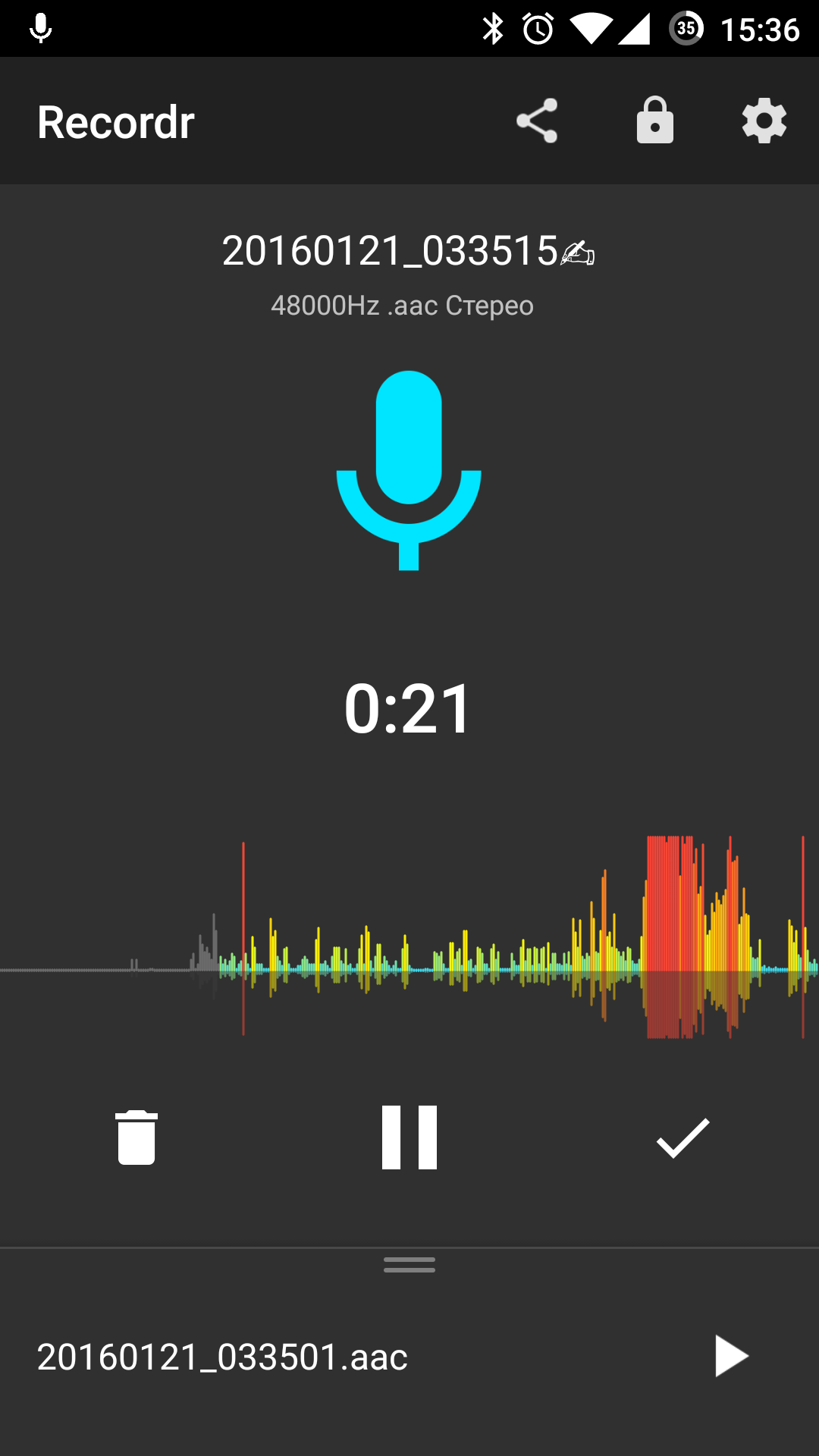 Требуется лишь выбрать соответствующий тип распознавания на главной странице и начать воспроизведение, дожидаясь успешного распознавания, что обычно занимает всего несколько секунд. С проблемами столкнутся только те пользователи ПК, у которых нет микрофона.
Требуется лишь выбрать соответствующий тип распознавания на главной странице и начать воспроизведение, дожидаясь успешного распознавания, что обычно занимает всего несколько секунд. С проблемами столкнутся только те пользователи ПК, у которых нет микрофона.
Перейти к онлайн-сервису AHA Music
- Оказавшись на главной странице AHA Music, выберите, какой тип распознавания хотите задействовать.
- Напойте композицию или воспроизведите ее рядом с микрофоном. Запись происходит на протяжении десяти секунд и ее можно завершить досрочно, но мы не советуем этого делать. Прослушивание всего отрывка нужно для того, чтобы повысить точность распознавания.
- Как только анализ завершится, появится строка с названием песни и исполнителем.
- Нажмите «Click here to view detail» для отображения дополнительной информации о композиции.
- Если на ее был снят клип, вы сможете посмотреть его на новой странице или узнать, к какому альбому она относится и когда была выпущена.

Пользователям, у кого есть микрофон, но он по каким-то причинам отказывается работать или распознавание не происходит, рекомендуем прочесть следующие материалы, посвященные предоставлению разрешений для устройства, его проверке и устранению различных неполадок.
Читайте также:
Настройка микрофона в Windows 10
Проверка микрофона в Windows 10
Микрофон подключен, но не работает в Windows 10
Включение микрофона в браузере
Способ 4: Lyrster
Последний онлайн-сервис под названием Lyrster пригодится тогда, когда известны только определенные строки песни. Конечно, для этого можно воспользоваться и стандартным поисковиком, однако эффективность сайта будет немного выше.
Перейти к онлайн-сервису Lyrster
- После перехода на главную страницу сайта нажмите по строке поиска, чтобы ввести туда целевой запрос.
- По готовности нажмите «Find my song» для запуска процесса поиска.
- Ознакомьтесь с результатом и выберите подходящий для получения детальной информации.

- При открытии страницы трека вы найдете полный текст, прикрепленный клип, если он есть, а также рейтинг.
- Переключитесь на «YouTube» или «Google», чтобы узнать и другие варианты поиска.
Отметим, что для компьютера доступны специальные программы, предназначенные для определения названия песни. Можно воспользоваться одной из них, если приведенные выше способы не подошли. Детальные описания подобного софта вы найдете в отдельной статье на нашем сайте по ссылке ниже.
Подробнее: Лучшие программы для распознавания музыки на компьютере
Мы рады, что смогли помочь Вам в решении проблемы.Опишите, что у вас не получилось. Наши специалисты постараются ответить максимально быстро.
Помогла ли вам эта статья?
ДА НЕТРаспознавание музыки онлайн — обзор сервисов
Приложения для распознавания музыки больше всего оптимизированы для мобильных платформ. Хоть программа Shazam и выпущена в версии для персональных компьютеров, пользоваться ей имеет смысл только на смартфонах или планшетах.
Онлайн-программы для определения музыки гораздо удобнее, по словам пользователей ПК. Достаточно зайти на сайт и нажать пару кнопок – и программа начнет распознавание, найдет всю необходимую информацию о той или иной музыкальной композиции. Вам не придется устанавливать дополнительные программы, качать инсталляторы, регистрировать аккаунты. Весь процесс сделан максимально простым и быстрым. В данной статье вы узнаете, как найти музыку по звуку онлайн и бесплатно.
Онлайн-Сервисы
Рассмотрим самые популярные сайты для распознавания мелодий на данный момент:
- Midomi. Все управление осуществляется всего одной кнопкой. Вы должны просто подключить микрофон к компьютеру и включить/напеть нужную вам мелодию;
- AudioTag – программа, которая распознает музыку онлайн, с достаточно интересным функционалом. Вы можете искать композиции, загрузив музыкальный файл на сервис или по ссылке с интернета, а не только с помощью микрофона и записи;
- Musipedia интересен тем, что может найти и распознать песню по звуку онлайн оригинальным способом.
 Помимо записи на микрофон, вы можете наиграть нужную мелодию на фортепиано и сервис определит название с именем исполнителя. Единственный минус – данный сайт для распознавания композиций не поддерживает русский язык интерфейса, поэтому вам придется разбираться в английском;
Помимо записи на микрофон, вы можете наиграть нужную мелодию на фортепиано и сервис определит название с именем исполнителя. Единственный минус – данный сайт для распознавания композиций не поддерживает русский язык интерфейса, поэтому вам придется разбираться в английском; - Онлайн поиск музыки от Google – относительная новинка. Компания решила не отставать от конкурентов в лице Шазам и других разработчиков. Данный сервис не требует установки и работает всего за одно нажатие на микрофон. Удобная вещь для вашего браузера;
- Подобный сервис придумали и разработчики из «Яндекс». В отличии от Google, который работает в виде приложения на Android, программа для онлайн распознавания музыки по звуку на компьютере от «Яндекс» может запускаться как на ПК, так и на мобильных устройствах.
Теперь вы знаете, как распознать музыку по отрывку с помощью онлайн сервисов, без установок дополнительного софта.
Где находятся записи с диктофона на устройствах андроид: как найти и прослушать
Функциональные особенности современных гаджетов постоянно растут. Часто в качестве приложений для смартфонов добавляют функционал различных приспособлений или приборов: калькулятор, записную книжку, карту навигации, фото- и видеокамеры. Сюда относится и диктофон, позволяющий записывать звук, речь человека и музыку. Такое приложение есть практически в каждом телефоне, а в операционную систему андроид оно включено с первых релизов.
Не все, даже опытные пользователи знают, где хранятся записи с диктофона, поэтому нужно разобрать этот вопрос подробнее. В этом материале будет рассказано, где диктофон в андроиде, а также где хранятся диктофонные записи на гаджете.
Любой телефон может записывать звук
Использование диктофона в телефонах андроид
Диктофон является очень полезным прибором, который дает возможность записывать музыкальные композиции, голоса людей и прочие звуки, включая природу. Он был изобретен до сотовых телефонов, но потом, как и многие другие приборы, перекочевал в качестве программы в смартфоны под управлением различных операционных систем. Звуки, записанные в этом приложении, можно сохранять, прослушивать в любой момент времени и давать им названия. Кроме этого, записанные файлы могут экспортироваться в любые другие программы, поддерживающие их расширения.
К сведению! Диктофон позволяет легко выполнить запись важных для человека моментов: совещания на работе, лекции в университете или голоса человека. Это позволит не забыть нужную информацию и обратиться к ней в любое удобное время.
Для использования диктофона на смартфоне под управлением операционной системы Android вовсе не нужно скачивать и устанавливать стороннее программное обеспечение. Все, что нужно простому пользователю, есть в стандартных функциях устройства, которые ограничены лишь его техническими характеристиками.
Настройки стандартного приложения
Где хранятся записи с диктофона на устройствах андроид
Многие интересуются, где хранятся диктофонные записи на андроид. Здесь нет никакой загадки, так как все пользовательские файлы по типу программ, музыки и картинок хранятся в открытом каталоге файловой системы ОС.
Чаще всего для просмотра данных программы «Запись звука» или «Диктофон» необходимо:
- Включить или выполнить разблокировку своего сотового телефона.
- Перейти в стандартный или установленный пользователем диспетчер файлов, хранящихся в операционной системе.
- Попасть в корень доступного хранилища. Это может быть SD-карта или внутренняя память.
- Выбрать каталог под названием «Recording».
В этом каталоге хранятся все данные и записи со встроенной программы «Диктофон», которое по умолчанию идет с каждой операционной системой Android.
Обратите внимание! Чтобы найти тот или иной файл, необходимо перейти в приложение «Диктофон» или запомнить его название при сохранении. Обычно записи сохраняются с указанием текущей даты, которая указана в настройках телефона, а также с именем типа «Rec» или «Voice» и порядковым номером записи.
Найти все файлы диктофона можно, перейдя в приложение и нажав на иконку настроек или вертикальное троеточие, за которым скрывается список записей, созданных в этом приложении. После этого вопросов о том, где хранятся записи разговоров в андроид, быть не должно.
На разных телефонах файлы могут храниться в различных местах
Как прослушать запись с диктофона на устройствах андроид
Как уже было сказано, записи приложения хранятся в специальной папке, которую создает программа. Чтобы получить к ним доступ, необходимо установить любой файловый менеджер из официального магазина Плей Маркет или воспользоваться стандартным диспетчером файлов и папок.
Для прослушивания файлов необходимо найти их в каталоге и нажать на любой из них. Если файловый менеджер обладает функцией воспроизведения, то запись будет сразу же запущена. Если же нет, то откроется стандартный проигрыватель или список приложений на выбор пользователя, которые могут работать с таким типом и расширением аудиофайла.
Важно! Аудиофайлы можно прослушать и просмотреть в самом приложении. Для этого следует перейти в программу и найти значок из трех горизонтальных линий или вертикального троеточия и выбрать тот или иной файл.
Стандартный музыкальный плеер на сяоми
Как перематывать записи с диктофона при прослушивании на андроиде
С вопросом о том, где найти запись разговора в телефоне андроид, все решено. Некоторые все же не знают, как управлять процессом воспроизведения. На самом деле, все очень просто. Каждый проигрыватель аудио и видеофайлов, кроме самого простого и встроенного в файловый менеджер, дает возможность управлять громкостью воспроизведения, скоростью и прочими параметрами. Среди них присутствует и перемотка аудио и видео контента. Это очень удобно, так как можно без особых усилий прослушивать только те моменты, которые необходимо. Полезная функция, если аудиофайл большой.
Стоит вернуться к вопросу о том, как именно выполнить перемотку. Для этого сперва нужно открыть диктофон и выполнить запись файла. Если звук уже есть, то следует его найти. Сделать это можно любым из способов, описанных выше. После того как дорожка записана или найдена, на нее нужно нажать.
Скорее всего, она будет открыта в стандартном плеере, который установлен в операционной системе Android по умолчанию. Если это не так, то устройство попросит пользователя выбрать программу для воспроизведения, если она есть. Вне зависимости от того, где открыт файл, он начнет проигрываться, а под его названием будут указаны длина аудиофайла и полоска, заполняемая по мере воспроизведения.
Обратите внимание! Чтобы выполнить перемотку в нужный момент, необходимо нажать пальцем в ту или иную часть полоски или линии. Прослушивание начнется с того момента, куда нажал человек.
Приложение «Диктофон», в котором удобно перематывать файл
Таким образом, было рассказано, где хранятся записи с диктофона андроид и как управлять ими. Какой бы телефонный диктофон не использовался, созданные им файлы будут находиться в специальной папке, созданной операционной системой или приложением.
Диктофон| Приложение для записи звука
Приложение Rev Voice Recorder позволяет записывать важные аудиозаписи прямо с телефона.
Вместо того, чтобы носить с собой отдельное записывающее устройство, вы можете загрузить приложение для записи голоса на свой телефон. Независимо от того, являетесь ли вы журналистом, проводящим интервью, детективом, говорящим со свидетелем, или блоггером, составляющим новый фрагмент контента, диктофон — полезный инструмент, который вы можете иметь в своем распоряжении. Просто имейте в виду, что не все приложения для записи голоса созданы равными.Некоторые из них имеют дополнительные функции, которые могут оказаться полезными, например, возможность заказать стенограмму прямо из приложения.
Rev Voice Recorder сочетает удобную запись голоса с простыми службами транскрипции, что делает его лучшим другом журналистов во всем мире.
Это больше, чем стандартный диктофон. Это бесплатное приложение для записи голоса, которое обеспечивает превосходное качество звука, удобную функциональность и услуги быстрой транскрипции одним касанием.Теперь это приложение для записи голоса, доступное для загрузки в Apple App Store и Google Play, предназначено для людей, которые ценят эффективность и точность.
Вместо того, чтобы носить с собой отдельное записывающее устройство, вы можете загрузить приложение для записи голоса на свой телефон. Независимо от того, являетесь ли вы журналистом, проводящим интервью, детективом, говорящим со свидетелем, или блоггером, составляющим новый фрагмент контента, диктофон — полезный инструмент, который вы можете иметь в своем распоряжении.Просто имейте в виду, что не все приложения для записи голоса созданы равными. Некоторые из них имеют дополнительные функции, которые могут оказаться полезными, например, возможность заказать стенограмму прямо из приложения.
Rev Voice Recorder сочетает удобную запись голоса с простыми службами транскрипции, что делает его лучшим другом журналистов во всем мире.
Это больше, чем стандартный диктофон. Это бесплатное приложение для записи голоса, которое обеспечивает превосходное качество звука, удобную функциональность и услуги быстрой транскрипции одним касанием.Теперь это приложение для записи голоса, доступное для загрузки в Apple App Store и Google Play, предназначено для людей, которые ценят эффективность и точность.
С приложением Rev’s Voice Recorder ваши записи всегда будут под рукой. В приложении для записи легко систематизировать и редактировать аудиозаписи. Также легко искать старые записи и делиться новыми. Если вы являетесь пользователем Dropbox, мы рекомендуем настроить автоматическую синхронизацию Dropbox, чтобы обеспечить резервное копирование ваших записей и доступ к ним для вас и вашей команды.Диктофон также имеет несколько дополнительных параметров обмена файлами, таких как электронная почта, текстовые сообщения, Slack, Evernote и другие.
Rev Voice Recorder — это больше, чем просто диктофон. Мы знали, что нашим клиентам нужны дополнительные способы обмена и извлечения выгоды из записанного контента. Вот почему можно заказать транскрипцию ваших файлов прямо из приложения для записи одним нажатием. За короткий 12-часовой срок мы доставим расшифровки стенограмм с вашего диктофона с гарантированной точностью 99%.
Забудьте о психологическом бремени отправки аудиозаписей себе по электронной почте, передачи файлов с помощью флэш-накопителя или поиска кабелей для подключения диктофона к компьютеру. Используйте наше приложение «Диктофон» для записи звука, редактирования записи и размещения заказа на расшифровку стенограммы прямо со своего телефона.
10 лучших приложений для записи голоса для iPhone
Прошли те времена, когда вам требовалось отдельное электронное устройство для записи важной информации. Теперь вы можете использовать свой iPhone и приложение для решения этих задач.Запись голоса стала популярной и используется по множеству причин.
Студенты записывают важные лекции, а не записывают, музыканты записывают практические занятия, писатели и журналисты записывают интервью, а многие люди просто записывают свои собственные мысли и идеи, чтобы их не забыли.
Независимо от причины, по которой вы хотите записывать звук, пользователи iPhone могут загрузить приложение диктофона (многие из них бесплатны), которое выполнит свою работу правильно.Имейте в виду, что не все приложения созданы равными, и приложение, которое лучше всего подходит для вас, будет зависеть от того, для чего вам нужно его использовать.
Ниже мы составили список лучших приложений для записи голоса на рынке, а также информацию о каждом из них. Если вы ищете бесплатное приложение для записи голоса для iPhone или готовы его купить, в списке ниже вы найдете лучшие из лучших приложений для записи голоса для пользователей iPhone. Хорошей охоты!
Вот 10 лучших приложений для записи голоса для iPhone
1.Ред. Диктофон
Если название не раскрывает, Rev Voice Recorder — это наше собственное бесплатное приложение для записи голоса. Поскольку он был построен на основе отзывов, полученных непосредственно от наших клиентов, он ориентирован на потребителя и прост в использовании. Вы можете найти его доступным для загрузки на iPhone и Android.
В нем есть что полюбить, что делает его популярным среди пользователей, которые ищут отличное приложение для записи голоса. Всегда можно будет бесплатно загрузить и записать аудиофайлы с помощью Rev Voice Recorder, и это так же просто, как нажать кнопку, чтобы купить стенограммы в любое время, когда они вам понадобятся за 1 доллар.25 / аудио минут до 30 минут за раз. Отличная функция, которая всегда под рукой, когда вам нужно напрямую цитировать или дразнить аудиозаписи, а также функция, которая делает приложение фаворитом среди журналистов и исследователей рынка.
Что нам в нем нравится
- Легкость записи и обрезки
- Может отправлять файлы куда угодно, включая Evernote, Dropbox, iCloud Drive и Google Drive
- Может записывать в фоновом режиме, пока используются другие приложения
- Может импортировать записи из других приложений iPhone в версию
Чего не хватает
- Некоторым пользователям iPhone может не понравиться необходимость платить за каждую транскрипцию, но, поскольку настоящие люди расшифровывают ваш звук, мы можем гарантировать 99-процентную точность, в отличие от автоматических альтернатив.
2. iTalk
iTalk — это простое в использовании приложение для записи голоса, которое записывает аудиофайлы и позволяет пользователю делиться ими прямо в SoundCloud. Базовая версия бесплатна и позволяет записывать и слушать только файлы. Вы можете совершить покупку в приложении, чтобы разблокировать множество дополнительных функций, включая такие параметры управления, как перемотка назад и вперед.
Приложение диктофона iTalk — отличный выбор для простых задач записи, таких как лекции, интервью и других простых задач записи.Если вам нужно отправить кому-то свои записи по электронной почте сразу после их создания, возможно, это приложение не для вас, но в остальном мы находим, что это отличное приложение для базовой записи, которое предоставляет все, что вам нужно.
Что нам в нем нравится
- Простой пользовательский интерфейс
- Позволяет выбирать качество звука: хорошее, лучшее, лучшее звучание
- Доступ к файлам AirDrop из приложения
- Note Функция, которая позволяет вам добавлять заметки к вашим записям; полезно при сохранении большого количества файлов
Чего не хватает
- Не позволяет отправлять файлы по электронной почте из приложения
- Не удается переименовать записи или удалить записи через iTalk Sync
3.Голосовая заметка
Все iPhone поставляются с предварительно загруженными Voice Memos, приложением для записи голоса, которое имеет хороший набор функций, которые хорошо работают для большинства обычных пользователей, включая обрезку файлов, если видео слишком длинное. Вы можете легко найти это приложение, перейдя на значок «Дополнительно» вашего iPhone на главном экране. Поскольку это приложение для записи голоса уже предустановлено, это хорошее место для начала, если вы только начинаете в мире записи голоса, но по мере того, как вы повышаете свои навыки, вы, скорее всего, захотите перейти на лучшее, более универсальное приложение.В этом приложении есть несколько вещей, которые могут понравиться.
Что нам в нем нравится
- Простой пользовательский интерфейс
- Обрабатывает базовую обрезку файла
- Совместим с Apple Watch
- Уже загружен на айфон
Чего не хватает
- Невозможно поделиться большими аудиофайлами
- Невозможно делать текстовые заметки во время записи звука
AudioShare — это классное приложение для записи голоса, которое позволяет записывать вместе с добавлением музыки к вашим записям.Это идеальное приложение для музыкантов и авторов песен, позволяющее создавать музыку на iPhone. С этим фантастическим приложением для записи голоса вы мало что сможете сделать.
Что нам в нем нравится
- Позволяет пользователям записывать, обрезать и обмениваться аудиофайлами
- Запись между приложениями, которая позволяет записывать из других приложений на вашем iPhone
- Организует все звуковые и MIDI-файлы прямо на вашем телефоне.
- Огромный список замечательных функций
Чего не хватает
- Может быть немного сложнее для новичков
- Некоторым пользователям может понравиться 3 доллара.99 ценник высок
5. AVR — отличный диктофон
С таким именем, как Awesome Voice Recorder, вы ожидаете самого лучшего, и это приложение обеспечивает его. AVR предлагает некоторые расширенные функции, которые входят в нашу десятку лучших, такие как теги, объединение двух или более файлов вместе и многие другие. Он имеет простой макет, который относительно прост в использовании, но иногда может оказаться немного сложным для новичков. Существует бесплатная версия, а также платное обновление до AVR Pro за 4 доллара.99.
Что нам в нем нравится
- Позволяет отмечать важные события во время записи
- Может приостановить запись и продолжить с того места, где вы остановились
- Все записи перемещены в папку, которую можно сохранить и защитить паролем
- Совместим с Apple Watch
Чего не хватает
- Нет функции, позволяющей передавать несколько файлов в Dropbox
- Более четкие инструкции необходимы для некоторых функций, таких как комбинирование
6.Диктофон и аудиоредактор
Если вы ищете идеальное приложение для записи лекций для школы, вам подойдет Диктофон и Аудиоредактор. Вы можете не только записывать лекции, но и купив обновление этого удобного приложения, вы также можете их расшифровывать с точностью 80%!
Что нам понравилось
- Элегантный пользовательский интерфейс
- Можно использовать другие функции телефона во время записи
- Предлагает покупку в приложении для расшифровки ваших записей
- Легко сохраняет файлы в учетной записи iTunes
Чего не хватает
- Ограниченная функция редактирования позволяет удалить только
- При остановке записи создается новый файл; может привести к длинным файлам
7.AudioNote2
Студенты всех возрастов оценят легкость, с которой AudioNote2 делает запись и делает заметки для класса. Это приложение представляет собой цифровой блокнот, в котором также есть диктофон.
Как только вы начнете запись, заметки будут отмечены, выделены и сохранены в iCloud. Записи в классе никогда не будут прежними. Существует бесплатная и платная версия, в которой вы можете наслаждаться обновлениями, включая импорт звука с телефона и повышенное качество записи.
Что нам в нем нравится
- Простой в использовании интерфейс
- Файлы можно сохранить в Dropbox, iPhone или iCloud
- Обмен доступен на нескольких платформах
Чего не хватает
- Файлы сохраняются в файлах RSTD, не могут использоваться на ПК
- Требуется iOS 8 или новее
8. Профессиональный рекордер HT
HT Professional Recorder — идеальное приложение для записи голоса для деловых людей, которые хотят записывать встречи, или студентов, желающих записать лекции в классе.В этом приложении есть несколько действительно уникальных функций, включая возможность записывать разговоры в больших комнатах, даже если люди разговаривают близко к телефону. После того, как вы нажмете кнопку записи, приложение автоматически усилит голоса, позволяя улавливать динамики, которые другие приложения могут быть недостаточно чувствительными, чтобы их уловить.
Что нам в нем нравится
- Отметить важные моменты во всех записях
- Обмен файлами по электронной почте или через iTunes
- Кнопка пропуска тишины исключает мертвое пространство
- Возможность перезаписи позволяет исправлять диктовку
Чего не хватает
- Невозможно записать во время телефонных звонков
- Может быть даже лучше с функцией транскрипции
- $ 9.99 стоимость может быть сочтена некоторыми потребителями слишком высокой
9. Устройство записи многодорожечной композиции
Еще одно отличное приложение для записи голоса для музыкантов и авторов песен — Multi-Track Song Recorder, которое позволяет пользователям записывать до четырех разных звуков, а затем накладывать их друг на друга. После этого файлы объединяются, и их можно редактировать для совместного воспроизведения или запуска по отдельности.
Простой пользовательский интерфейс и другие замечательные функции делают его фаворитом среди музыкантов, которые хотят объединить целые музыкальные треки.Существует бесплатная версия, и компания предлагает покупки в приложении для дополнительных обновленных функций.
Что нам в нем нравится
- Файлы можно сохранять по отдельности или все вместе
- Простота использования
- Экспорт прост, его также можно отправить через Dropbox, iTunes и электронную почту
- Включает метроном
Чего не хватает
- Может иметь эхо от других треков, если для записи не используются наушники
- Может быть сложно получить качественные записи с использованием внутреннего оборудования iPhone без отдельного микрофона и наушников
10.Диктофон Pro
И последнее, но не менее важное — это Voice Record Pro, одно из самых продвинутых приложений для записи голоса, которое вы можете получить для iPhone. В этом приложении есть множество замечательных функций, которые делают его отличным выбором для журналистов, писателей и даже для личного использования.
Одна из самых привлекательных функций этого приложения — возможность настраивать атрибуты ваших записей. Вам будет предложено сделать это после того, как вы нажмете запись. Это приложение бесплатное, и для дополнительных функций в нем предусмотрены покупки.
Что нам в нем нравится
- Специальная полоса обнаружения тишины, которая поможет устранить мертвое пространство в ваших записях
- Можно добавлять редактируемые теги для большей ясности в ваших записях
- Несколько функций редактирования, таких как реверберация, эхо, искажение и громкость.
- При необходимости можно обрезать части файла
Чего не хватает
- Отсутствие возможности получить техподдержку
- Можно использовать дополнительную функцию, которая позволяет останавливать запись, не касаясь экрана.
Лучшее программное обеспечение для записи голоса онлайн
Как насчет записи голосовых чатов со своими близкими, чтобы вы могли проигрывать их снова и снова? Необходимо запомнить особые инструкции из звонка вашего начальника по IP-телефонии? Или еще лучше записать голосовую встречу с коллегами, чтобы не пропустить важную информацию или данные? А для тех, кто хочет стать певцом, нет ничего более приятного, чем записать собственный голос и исполнить любимую песню.Это лишь некоторые из причин, по которым диктофоны сейчас популярны.
С помощью программы записи голоса вы можете записывать практически все, что играет с вашего микрофона или ПК. Будь то голосовые чаты, звонки, комментарии, инструмент дает вам возможность записывать и сохранять голос прямо на вашем ПК. Однако не все программы работают одинаково. Хотите узнать, какие из них работают лучше всего? Прочтите эту статью и узнайте больше.
Эффективные бесплатные диктофоны, которые стоит попробовать
- Apowersoft Free Online Audio Recorder
- RecordMP3Online
- Speakpipe
- Toolster Voice Recorder
- AudioPal
1.Apowersoft Free Online Audio Recorder
Если вы ищете бесплатный, но мощный инструмент, который может записывать любой голос, который вы слышите, тогда Apowersoft Free Online Audio Recorder вас не разочарует. Это веб-приложение не нужно устанавливать на ваш компьютер, оно поставляется абсолютно бесплатно, без каких-либо ограничений, регистрации или даже подписки. С его помощью вы можете записывать высококачественный звук как со звуковой карты, так и с внешних источников, таких как микрофон.
Этот онлайн-диктофон очень прост в использовании, следуйте инструкциям:
- Убедитесь, что вы подключены к Интернету, откройте страницу диктофона в любом браузере.
- Нажмите кнопку «Начать запись» и выберите в качестве источника звука «Микрофон» или «Системный звук и микрофон».
- Обратите внимание, что вам потребуется установить программу запуска, если вы впервые используете приложение.
- Подготовьте звук, который вы хотите записать.
- Когда все настроено, нажмите красную кнопку «Пуск» и начните запись голоса. Позже нажмите «Стоп», когда закончите.
- Перейдите в библиотеку, если вы хотите отредактировать или воспроизвести записанный звук.
Плюсы: неограниченная запись без ограничений, совместимая с Windows и Mac.
Минусы: позволяет выводить звук только в формате MP3.
2. RecordMP3Online
Другой инструмент, который может записывать голос онлайн, — это RecordMP3Online. Помимо возможности захвата аудио через микрофон, это приложение также позволяет сохранять файлы в формате MP3. Кроме того, пользователи могут загрузить записанный файл прямо в свою учетную запись Dropbox. Инструмент также доступен для пользователей смартфонов и планшетов.
- Сначала убедитесь, что на вашем компьютере установлена последняя версия флэш-памяти.
- Нажмите «Разрешить» в поле флэш-плеера, и вы увидите диктофон.
- Нажмите «Запись», чтобы начать процесс, и «Стоп», чтобы закончить запись.
- Затем MP3-плеер загрузится вместе с кнопкой загрузки.
- Нажмите кнопку «Загрузить», чтобы сохранить файл на вашем компьютере.
Плюсы: Оснащен расширенными настройками, такими как усиление звука и подавление эха.
Минусы: Нарушение стабильности при записи длинного звука.
3. Speakpipe
Speakpipe — это еще одна веб-программа для записи голоса, полностью совместимая с устройствами Windows, Android и iOS. Ему также требуется Adobe Flash Player, поэтому убедитесь, что он уже установлен на вашем компьютере, прежде чем пытаться использовать приложение.
- Подключите микрофон к ПК, затем нажмите кнопку «Начать запись».
- Выберите «Разрешить» при появлении всплывающего уведомления проигрывателя Flash.
- Запись начинается немедленно, теперь вы можете говорить в микрофон. Если вы хотите завершить, просто щелкните значок «Стоп».
- Сохраните файл на сервере Speakpipe, после чего вам будет отправлено электронное письмо со ссылкой для скачивания записанного аудио.
Плюсы: Предоставьте ссылку для загрузки записанного голоса, которая будет эффективна для дальнейшего использования.
Минусы: Скорость обработки довольно низкая.
4. Диктофон Toolster
С возможностью записи голоса через веб-камеру или микрофон, Toolster Voice Recorder — это классный онлайн-диктофон, который стоит попробовать.Кроме записи звука, пользователям предлагается редактировать файл, а также загружать его в формат MP3. Как и с большинством онлайн-инструментов, с ним очень легко работать. Сначала загрузите приложение, открыв его веб-страницу. Подготовьте звук, который необходимо захватить, затем включите вспышку, следуя напоминанию на странице. Затем нажмите красную круглую кнопку, чтобы начать и закончить запись. Наконец, при необходимости отредактируйте файл и загрузите его на жесткий диск.
Плюсы: Поставляется с простым и легким в использовании интерфейсом.
Минусы: не работает в IE и Safari.
5. AudioPal
AudioPal может записывать голос через телефон или микрофон. Он поставляется с дополнительными функциями, такими как использование многоязычного TTS и загрузка собственного звукового сообщения, которое можно кому-то отправить. Хотя он предлагает несколько способов записи голоса, наиболее популярным из них является «Запись с микрофона».
- Щелкните третью вкладку «Запись с помощью микрофона», выберите «Разрешить», когда появится уведомление.
- Нажмите кнопку «Запись», помните, что максимальная продолжительность записи составляет 60 секунд.
- Просмотрите запись и введите свой адрес электронной почты в соответствующее поле.
- Получите записанный файл, открыв ссылку в почте.
Плюсы: приложение поддерживает запись по телефону, а также преобразование текста в речь.
Минусы: Не так понятно для новых пользователей.
Существует множество бесплатных диктофонов, каждый из которых обладает уникальными функциями.Выбирая приложение, убедитесь, что оно может выполнять то, что вам нужно. И выберите тот, который не потребует от вас выполнения сложных инструкций или сложных настроек.
Рейтинг: 4.3 / 5 (на основе 24 отзывов) Спасибо за вашу оценку!
Лучший онлайн-диктофон для записи голоса и обмена
Онлайн-диктофон — это веб-программа, которая позволяет нам записывать любой звук, который мы хотим сохранить и поделиться. Подобные веб-сайты могут быть полезны для нас, поскольку они могут помочь нам выразить некоторые мысли, которые мы не можем выразить лично.Это также может помочь нам в проведении некоторых демонстраций, дискуссий и других информативных бесед, которыми мы хотим поделиться. Есть множество онлайн-рекордеров, которые мы можем использовать, но какой из них лучший?
В основном у нас есть два типа бесплатных диктофонов. У нас есть рекордеры, которые позволяют нам записывать и выгружать созданный нами аудиофайл, в то время как другие позволяют нам записывать и сохранять записанный файл на нашем компьютере. Ниже приведены некоторые из инструментов записи, которые мы можем использовать, они разделены на категории в соответствии с их функциями.
Веб-сайт записи голоса для записи и загрузки аудиофайлов
Soundcloud
Этот известный сайт обмена аудио обслуживает различные типы аудиофайлов, от музыки до самозаписанных произведений. При посещении сайта вы сразу можете заметить огромную коллекцию песен разных исполнителей. После нажатия на меню загрузки вам будет предложена опция: либо вы записываете голос онлайн, либо просматриваете существующие аудиофайлы, сохраненные на вашем жестком диске. Этот инструмент записи хорош тем, что он обеспечивает четкий записанный голосовой сигнал, который может быть оценен и понят любым слушателем.
Muziboo
Это несколько похоже на первый сайт, рассмотренный выше, есть только некоторые различия в настройке платформы и типах совместно используемых аудиофайлов. Функцию бесплатной онлайн-записи голоса нельзя будет использовать, если вы сначала не войдете в систему. После того, как вы нажмете кнопку записи песни, появится инструмент записи и нажмите его, чтобы начать запись. Инструмент записи быстр, но вывод звука не такой четкий и не очень подходит для слушателей.
Веб-сайт записи голоса для записи и сохранения звука на ПК
Apowersoft Free Online Audio Recorder
Это действительно мощный бесплатный онлайн-инструмент для записи голоса, который может записывать любой звук из различных источников, таких как системные звуки, микрофон или и то, и другое. .Помимо возможности записи, этот инструмент также имеет добавленные функции, такие как конвертер, который вы можете использовать позже, и очень удобный пользовательский интерфейс, плюс он поддерживается лучшими браузерами и ОС.
Используя его, вам не нужно беспокоиться о качестве звука, поскольку он, несомненно, будет генерировать превосходный аудиовыход. Более того, вам не нужно беспокоиться о загрузке записанного файла, поскольку он будет сохранен прямо на ваш компьютер. И если вы хотите поделиться им в Интернете, просто перейдите на сайт, где вы хотите его загрузить.
Vocaroo
Vocaroo — еще один популярный онлайн-рекордер, специально используемый студентами, которые хотят выучить определенный язык, например английский. Он имеет простую в использовании платформу и может записывать любой звук, но также имеет ограничение в 5 минут на запись, что не очень хорошо, если вам нужно записать длинный звук. Чтобы загрузить записанный файл, просто нажмите здесь, чтобы сохранить ссылку под инструментом, и ваша загрузка начнется.
Онлайн-диктофон
Это последний инструмент, который используется только для записи звука с микрофона.Он имеет простую в использовании платформу и дает приличный результат. Чтобы записать звук, все, что вам нужно сделать, это нажать кнопку записи и щелкнуть значок сохранения, чтобы впоследствии сохранить звук.
Рейтинг: 4.5 / 5 (на основе 22 оценок) Спасибо за вашу оценку!
Top 13 Программа для записи голоса
Технологии действительно значительно облегчили жизнь. Интересный технологический инструмент — диктофон. Нельзя недооценивать важность диктофона.Для записи голоса существует ряд причин. Вы можете делать это для удовольствия, или для того, чтобы сохранить запись для интервью, или просто как доказательство того, что кто-то говорит. Вы можете записать важный телефонный разговор, лекцию в классе, важную встречу или выступление. Аудиозапись позволяет делать все это без особого напряжения.
Независимо от причины, важно использовать эффективный инструмент для записи голоса, особенно если вам нужен звук наилучшего качества. Несомненно, для создания звука наилучшего качества требуются лучшие диктофоны.Если вам нужна качественная цифровая продукция, убедитесь, что вы выбрали хорошее программное обеспечение для записи голоса с основными и качественными функциями.
Ищете цифровой диктофон? Ознакомьтесь с бестселлерами Amazon.
Заявление об ограничении ответственности: Мы используем партнерские ссылки на продукты, упомянутые на этой странице. Когда вы переходите по партнерской ссылке и совершаете покупку, мы получаем комиссионные. Если вы хотите поддержать наш портал, вы можете воспользоваться ссылками. В противном случае вы можете найти рекомендованные продукты с помощью поисковой системы.
Лучшее программное обеспечение для записи голоса
Ниже приведен список некоторых лучших программ для записи голоса, которые вы, вероятно, можете найти вокруг себя:
Movavi Screen Recorder
Хотя это и не бесплатное программное обеспечение, это средство записи экрана отлично подходит для записи голоса и системные звуки. Помимо того, что он удобен для пользователя, он имеет экран записи и веб-камеру, вырезание и совместное использование. Вы можете как записывать голос, так и снимать качественное видео того, кто говорит. Это означает, что это приложение имеет двойные преимущества, которые понравятся каждому пользователю.
Плюсы
- Простота использования
- Записывает видео и звук с экрана, веб-камеры и микрофона
Минусы
- Пробная версия имеет ограничения
Movavi Screen Recorder
Идеальный способ для записи с экрана
Захват видео с экрана компьютера
Захват звука из нескольких источников
Сохранение записей без потери качества
Экспорт видео в любом популярном формате
WavePad
WavePad — это интересное программное обеспечение для записи голоса, которое выделяется как удобный инструмент с превосходными функциями редактирования, предлагая качественную запись звука с отличным качеством.Он открыт для большого количества форматов файлов, таких как AMR, APE, MP3, MPC и WAV. Совместимый с Mac и Windows, он имеет некоторые важные функции, такие как копирование, вырезание, автоматическая обрезка, вставка, вставка и т. Д., Которые должны быть у каждого хорошего диктофона.
Плюсы
- Имеет множество фильтров и эффектов
- Поддерживает популярные форматы файлов
Минусы
- Интерфейс может немного сбивать с толку новичков
Audacity
Представлен в 2000 году как бесплатный программное обеспечение с открытым исходным кодом, оно стало очень популярным программным обеспечением для записи звука.Его простой интерфейс позволяет любому пользователю легко записывать и редактировать любые аудио в различных форматах. Он совместим с Windows и Mac и оснащен инструментами навигации, отслеживания, микширования и редактирования, которые пользователи могут легко использовать для создания великолепных звуков.
Плюсы
- Полностью бесплатно
- Интуитивно понятный интерфейс
Минусы
RecordPad
С RecordPad вы можете записывать, копировать и даже записывать аудио в любом формате. Это программное обеспечение имеет голосовую активацию записи, что позволяет легко сократить длительные моменты тишины, которые могут возникнуть при записи звука.Он отличается такими функциями, как смещение высоты тона, шумоподавление, затухание и даже выравнивание. Совместимый с Mac OS X и Windows, пользователи могут легко изменять интерфейс в зависимости от своих предпочтений.
Плюсы
- Имеет возможность записи с голосовой активацией
- Настраиваемый интерфейс
Минусы
- Поддерживает ограниченное количество форматов файлов
GoldWave
Это простое в использовании программное обеспечение, которое предлагает неразрушающее редактирование звука с пакетной обработкой.Он имеет ряд инструментов для фильтров, редактирования, специальных эффектов, поддержку различных форматов файлов (например, WAV, MP3, XAC, AIFF, AIFC и IFF), возможность записи из нескольких источников. В нем есть команды редактирования, такие как копирование, вырезание, вставка, обрезка, замена и перезапись.
Плюсы
- Записи из нескольких источников
- Поддерживает пакетную обработку
Минусы
- Нет инструмента записи
Mixcraft 8
Mixcraft 8 — еще одно программное обеспечение для записи голоса, которое предлагает поддержку для различных задач записи, таких как запись различных аудиоформатов, и некоторых дополнительных функций, таких как редактирование, включая специальные эффекты и даже запись звука.Этот диктофон, совместимый только с Windows XP, имеет большое количество звуковых фильтров для записи любого голоса или звука в различных форматах.
Плюсы
- Имеет функции редактирования
- Поддерживает различные форматы файлов
Минусы
- Совместимо только с Windows
i-Sound Recorder 7
Базовое, но очень эффективное, это программное обеспечение для записи звука предлагает хорошо работающие инструменты. Этот диктофон с высококачественным аудиовходом и функциями копирования звука обеспечивает сжатие звука в реальном времени.Он также имеет голосовую активацию записи, а также расширенный планировщик записи. Отличный таймер записи, совместимый с XP, Vista, Windows 7 и Windows 10, позволяет вам выбирать длину записываемого звука. С помощью этого аудиорекордера пользователь может открывать и сохранять файлы различных форматов, таких как FLAC, WMA, WAV, MP3 и т. Д.
Плюсы
- Имеет функцию сжатия звука в реальном времени
- Простота использования
Cons
- Совместимость только с Windows
RipEditBurn
Это очень полезное программное обеспечение, в котором есть необходимые инструменты записи, позволяющие хранить данные в цифровом виде с аудиовходом с вашего компьютера.Для каждой функции редактирования и записи есть вкладка; это позволяет пользователю уделять внимание одному действию за раз. С помощью этого программного обеспечения у вас есть такие параметры, как список треков, добавление и удаление трека, очистка списка и формат аудио компакт-диска. Помимо редактора тегов ID3, он позволяет пользователю усиливать, вырезать фильтр, микшировать, нормализовать, удалять щелчки и щелчки, обрезать тишину, вставлять тишину, шумоподавитель и дополнительные инструменты, такие как изменение формата.
Плюсы
- Имеет функцию записи дисков
- Имеет множество дополнительных инструментов
Минусы
- Может быть сложно ориентироваться
AV Music Morpher Gold
Также с интересной технической поддержкой В качестве информационных ресурсов это программное обеспечение может похвастаться инструментами, которые могут помочь пользователю записывать, а также редактировать любой голос или звук и даже конвертировать различные форматы файлов с возможностью записи аудио.Простой в использовании, он обеспечивает поддержку источников аудиовхода, включая микрофоны, устройства с линейным входом, потоковую передачу через Интернет, воспроизведение звука и воспроизведение видео. Вы можете получить доступ к ряду параметров фильтра, таких как усиление, нормализация, микширование и режекторный фильтр, а затем изменить скорость, тембр, высоту звука и другие интересные настройки.
Плюсы
- Предоставляет различные параметры фильтрации
- Может конвертировать аудиофайлы
Минусы
- Нет опции записи с голосовым управлением
Ardor
Специально разработан для Linux, но все еще совместим Как с macOS, так и с Windows, это программное обеспечение для записи голоса представляет собой интересную рабочую станцию для цифрового аудио.Ardor популярен благодаря функции многодорожечной записи. С помощью этого программного обеспечения пользователь может легко записывать и редактировать.
Плюсы
- Поддерживает многодорожечную запись
- Предоставляет широкий спектр функций редактирования
Минусы
- Программный интерфейс может быть трудным для работы с
GarageBand
Легко доступный -используйте эксклюзивную программу Apple, GarageBand предлагает пользователям полный пакет для создания аудио, включающий аудиозапись, виртуальные инструменты, редактирование MIDI и даже встроенные уроки музыки, что позволяет пользователю легко ориентироваться в его интерфейсе.Он имеет множество виртуальных усилителей и эффектов, а также барабанные дорожки, которые звучат как настоящие музыкальные барабанные партии.
Pros
- Предоставляет полную звуковую библиотеку
- Простой обмен прямо из приложения
Cons
Avid Pro Tools
Это программное обеспечение было представлено как ограниченная версия основных инструментов Pro Tools и Pro Инструменты HD-приложений. Avid Pro Tools, предназначенный в основном для певцов, авторов песен, музыкантов и всех, кто только начинает заниматься аудиозаписью, или тех, кто желает проверить программное обеспечение перед покупкой, имеет отличные функции с некоторыми ограничениями, такими как ограниченный общий размер 1 ГБ, а также ограниченный 16 одновременных звуковых дорожек, четыре входа и 16 инструментов.
Плюсы
- Расширенные функции записи
- Поддерживает совместную работу в облаке
Минусы
- Ограничения бесплатной версии
Топ 5 лучших экранных и аудиозаписывающих устройств для Windows
18 нояб.2020 г. • Проверенные решения
Многие люди в наши дни любят делать скринкасты или просто записывать свои игры.Независимо от того, решили ли вы продемонстрировать свою работу или продемонстрировать пошаговое руководство, эти вещи будут неполными без высококачественного экрана и аудиомагнитофона.
Возможно, вы ищете новый и лучший инструмент для записи экрана, если вы уже использовали многие из них раньше и пробовали использовать их. В этом случае мы исследовали и принесли несколько хороших экранов и аудиорекордеров , на которых и будет сосредоточено внимание в этой статье.
Кроме того, мы сравним программное обеспечение и расскажем о его плюсах и минусах, чтобы вы могли лучше понять их.
Вам также может понравиться: Как записать свой рабочий стол с помощью DemoCreator >>
Лучшие экранные и аудиорекордеры, которые вам нужно знать
Первым и наиболее рекомендуемым устройством записи экрана и звука является DemoCreator. Он чрезвычайно прост в использовании благодаря интуитивно понятному пользовательскому интерфейсу.
DemoCreator разработан Wondershare, который включает в себя множество высококачественных функций, а его простота всегда делает его лучшим выбором, чем любые другие устройства записи экрана и звука на рынке.
Основные характеристики:
- Вы также можете записывать данные с рабочего стола и с веб-камеры одновременно с DemoCreator.
- Благодаря функциям аннотации и обучения пользователи могут улучшить процесс обучения, добавив в видео текст, кружки, стрелки и другие элементы.
- Файл можно записать со скоростью 15-120 кадров в секунду.
- Инструмент позволяет пользователям экспортировать записанный файл в различные форматы, такие как MP4, MOV и т. Д.
Хорошее:
- Отдельное извлечение аудио и видео
- Хорошо совместим с Windows
- Идеальный инструмент для быстрой записи игр
- Режим PIP делает ваше видео более привлекательным
- Поддерживает виртуальную веб-камеру при записи
2.Снагит
Номер второго экрана и диктофона — Snagit, продукт компании TechSmith. Это также будет хорошим выбором, поскольку он может помочь в захвате экрана для различных целей.
Этот инструмент также обещает быть простым и мощным для захвата видео. Пользователи могут записывать видео в HD-качестве или даже в 4K, если ваше устройство хорошо настроено.
Ниже представлен полный обзор пяти регистраторов. Проверить это!
Основные характеристики:
- Это может помочь в ясной передаче процесса, добавляя комментарии, формы или стрелки.
- Snagit с удовольствием добавляет видео или изображения в вашу электронную почту или на веб-сайты, а затем вы можете получить URL-адрес, чтобы поделиться своей работой с другими.
- Вы можете захватить либо весь экран, либо определенный регион, либо экран с прокруткой.
Хорошее:
- Простой интерфейс помогает легко записывать видеофайлы
- Панель быстрого доступа упрощает процесс
- Всегда актуальные руководства
Плохое:
- Пользователи не могут экспортировать файлы в форматы WMV и AVI
- Отсутствие защищенного FTP-соединения
3.CamStudio
Еще одно устройство записи экрана и звука называется CamStudio. Это легкое программное обеспечение для записи, которое помогает создавать видео в формате AVI, которые позже можно преобразовать в SWF.
Вы также можете выбрать этот экран или аудиорекордер, чтобы попробовать записать демонстрацию или обучающие программы. Хотя он имеет ограниченную функциональность, нет сомнений в том, что он пользуется популярностью среди пользователей благодаря своим практическим характеристикам.
Основные характеристики:
- CamStudio может помочь в добавлении сглаженных титров экрана для ваших видео, что означает, что буквы не будут иметь неровных краев.
- Это также предлагает функции аннотации, которые позволят пользователям включать их видео с веб-камеры.
- Пользователи также могут выбрать, хотят ли они записывать полный экран или только определенный раздел.
Хорошее:
- Встроенная функция помощи людям
- Возможность создания экранного видеофайла
Плохое:
- SWF-файлы замедляются на ПК
- Не содержит расширенных функций редактирования.
- Записанный звук может не синхронизироваться
Вам также может понравиться: Обзор CamStudio >>
4.Bandicam
Вот еще один простой в использовании экранный и аудиорекордер, который позволяет записывать всю или определенную часть экрана. Пользователи могут записывать флэш-игры, потоковое видео и т. Д.
Этот инструмент имеет три режима записи: «Игровой режим», «Запись экрана» и «Запись устройства».
Основные характеристики:
- Bandicam позволяет пользователям выбирать область экрана, а затем записывать видео.
- Он также поддерживает добавление видео с веб-камеры к записи.
- С Bandicam пользователи также могут микшировать свой голос.
- Более того, вы можете просто добавить свой логотип к видео.
- Он поставляется с различными инструментами рисования, так что вы можете легко очертить или выделить конкретную часть, чтобы дать четкое объяснение.
Хорошее:
- Возможность сохранения файла в форматах AVI или MP4
- Помогает в добавлении эффектов щелчка мышью или анимации при записи
- Доступны функции рисования в реальном времени и записи голоса в реальном времени.
Плохое:
- Бесплатная версия не оставляет водяных знаков
- Отсутствие встроенных инструментов редактирования
Вам также может понравиться: Программа для записи игр Обзор Bandicam >>
5.OBS
Последним в списке будет экран и устройство записи звука OBS, в котором также есть несколько хороших функций. Благодаря возможности выбора нескольких тем и фильтров этот рекордер делает видео более интересным.
OBS можно использовать для записи с различных потоковых платформ, таких как Twitch, игры YouTube и т. Д.
Основные характеристики:
- Этот экран и аудиорекордер могут помочь при записи в операционных системах Windows, Mac и Linux.
- OBS также предоставляет возможность микширования звука вместе с фильтром для каждого источника, таким как шумоподавитель, шумоподавление.
- Доступны более удобные для пользователя параметры конфигурации.
Хорошее:
- Поддерживает потоковую передачу и захват HD
- Нет ограничений по длине видео
- Экспортируемые видео не содержат водяных знаков
Плохое:
- Настройка занимает больше времени, чем обычно
- Недостаток расширенных функций редактирования в отличие от других рекордеров
Вам также может понравиться: Как записать экран удаления с помощью OBS >>
Заключение
В этом посте рассматриваются лучшие экранные и аудиорекордеры, и мы подошли к завершающей стадии.Надеемся, что вы выбрали лучшее по своему вкусу и получили желаемый результат.
Теперь вы можете создавать свои работы без каких-либо сложностей. Несмотря на то, что у вас есть пять лучших вариантов, и вы сами решаете, какой из них выбрать, мы рекомендуем вам DemoCreator, чтобы развеять любые сомнения, если они у вас есть. Спасибо, что рассмотрели эту статью и дали время прочитать ее.
Хотите больше элементов управления записанным звуком, таких как удаление фонового шума из записанного видео, изменение скорости видео и звука, добавление некоторых звуковых эффектов, таких как звуковой сигнал, изменение высоты звука и т. Д., Или добавление эффектов стыковки с постепенным появлением и затуханием, вы можно попробовать Wondershare Filmora9.
Лиза Браун
Лайза Браун — писатель и любитель всего видео.
 Оно создаст её цифровой отпечаток, перешлёт его на центральный сервер, где он будет сравнён с миллионами треков, находящихся в базе программы;
Оно создаст её цифровой отпечаток, перешлёт его на центральный сервер, где он будет сравнён с миллионами треков, находящихся в базе программы;
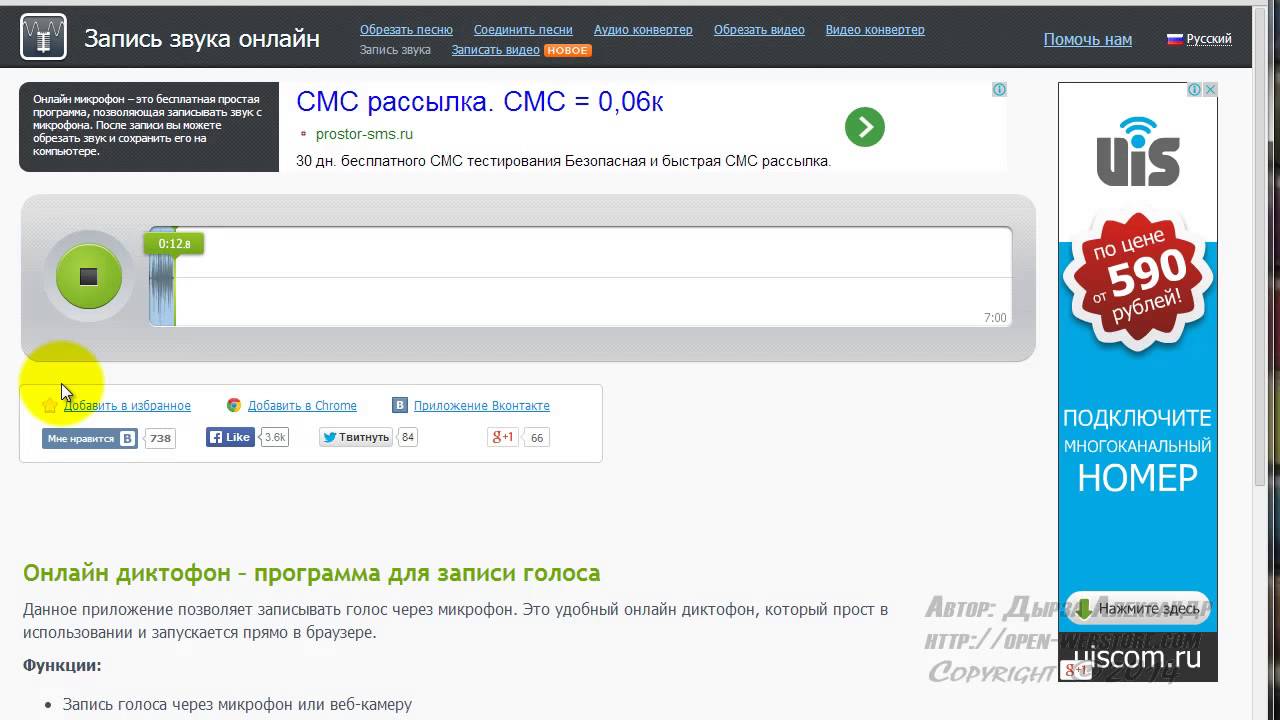
 Тогда на главной странице нужно нажать «Выберите линк».
Тогда на главной странице нужно нажать «Выберите линк».


 Помимо записи на микрофон, вы можете наиграть нужную мелодию на фортепиано и сервис определит название с именем исполнителя. Единственный минус – данный сайт для распознавания композиций не поддерживает русский язык интерфейса, поэтому вам придется разбираться в английском;
Помимо записи на микрофон, вы можете наиграть нужную мелодию на фортепиано и сервис определит название с именем исполнителя. Единственный минус – данный сайт для распознавания композиций не поддерживает русский язык интерфейса, поэтому вам придется разбираться в английском;
Ваш комментарий будет первым